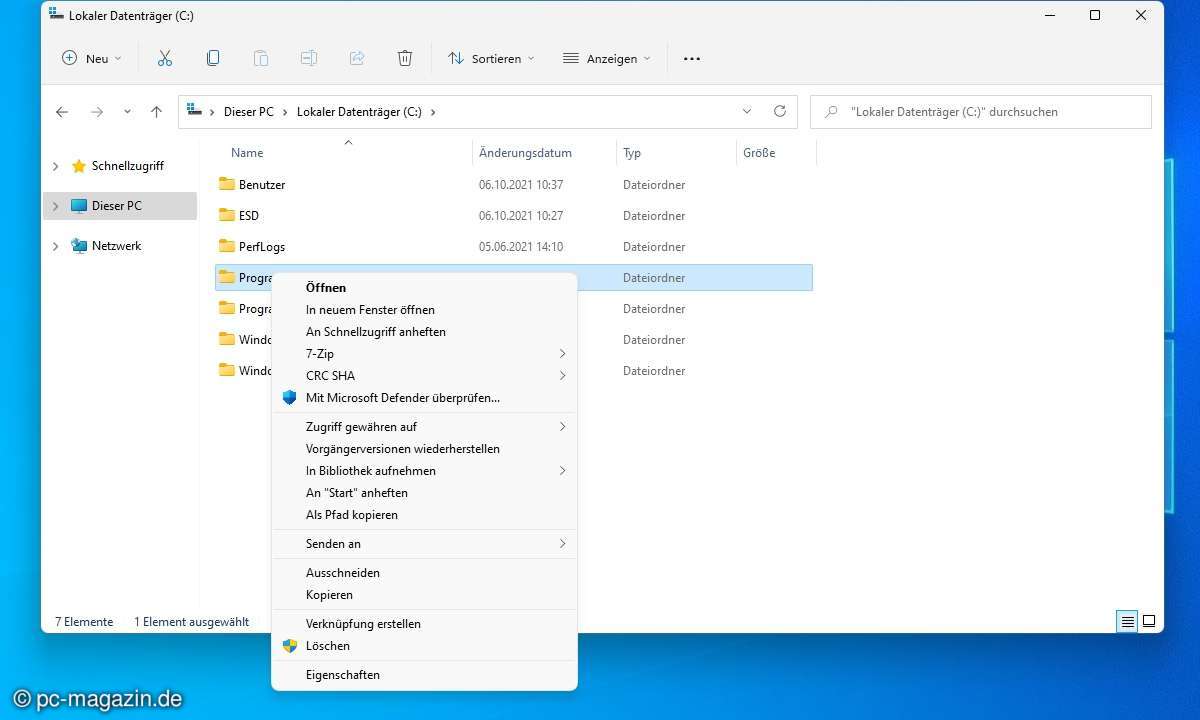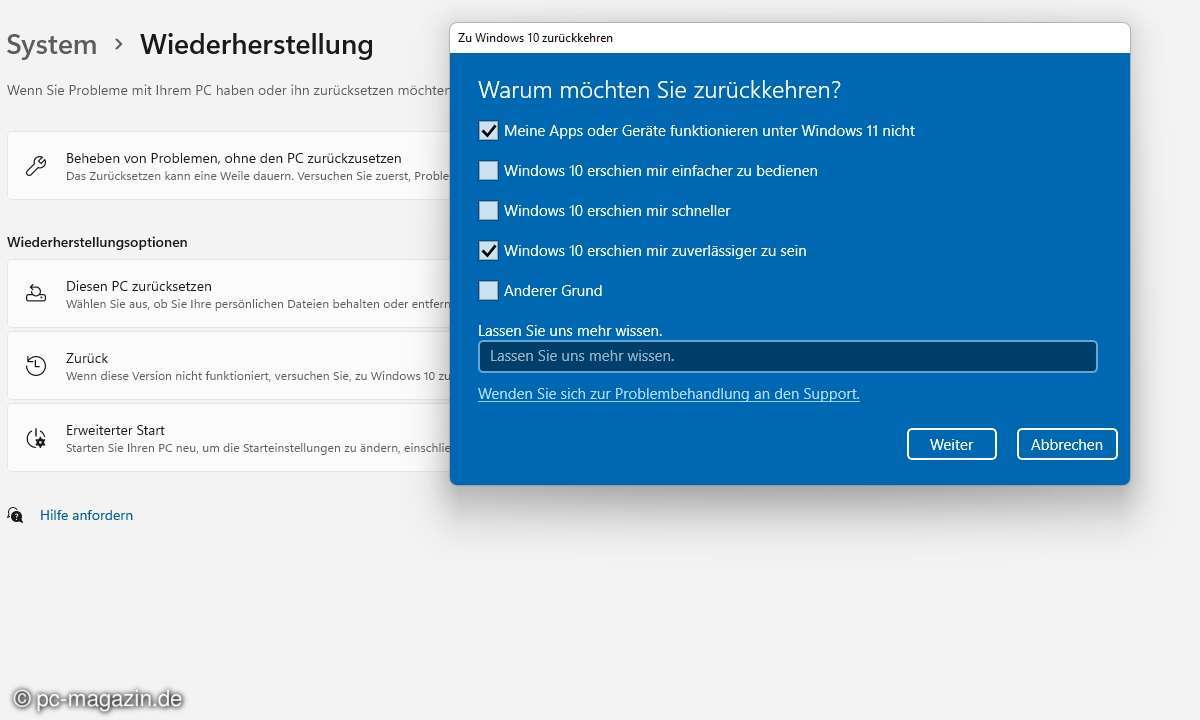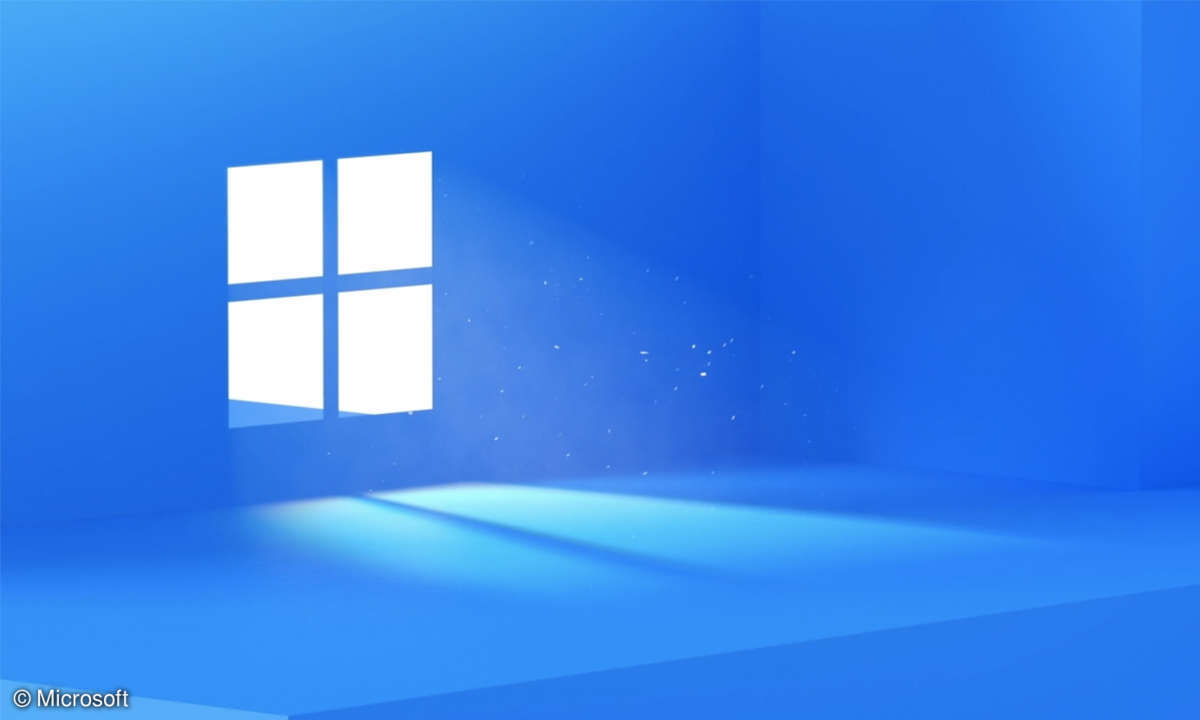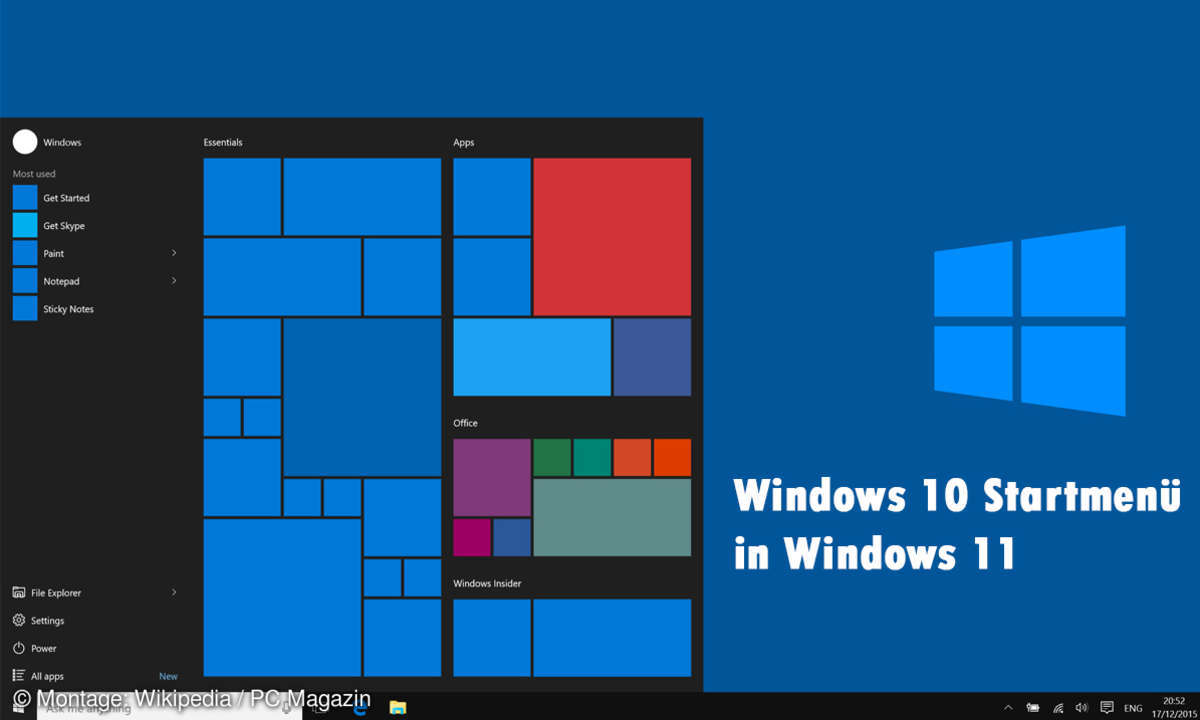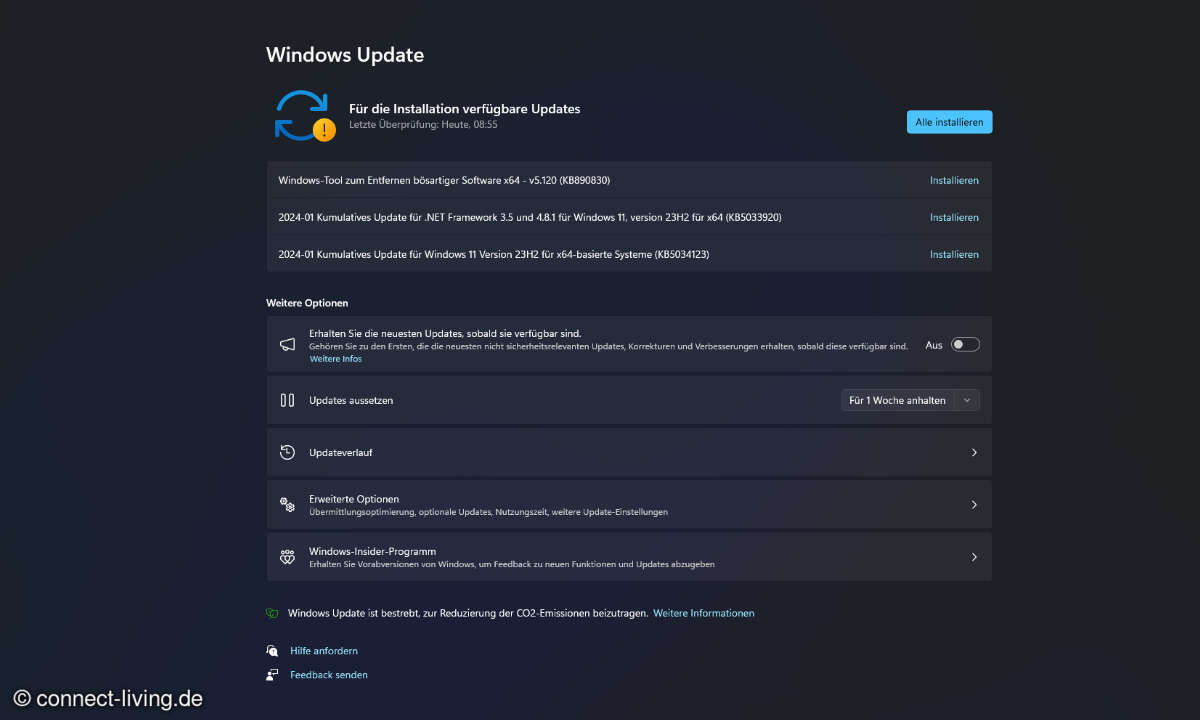Windows 11: Dual-Boot mit Windows 10 erstellen und rückgängig machen
Ihr Windows-10-PC unterstützt Windows 11, aber Sie möchten das neue Betriebssystem erst einmal gefahrlos testen? Dann richten Sie eine Dual-Boot-Umgebung ein.

Ihr PC nutzt Windows 10, es läuft alles und Sie sind eigentlich zufrieden? Dann kommt Microsoft mit Windows 11 um die Ecke und Ihr Interesse ist gepackt. Es gibt zwar erst einmal keinen zwingenden Grund, zu wechseln – es gilt, sich an neue Dinge zu gewöhnen oder seitens Microsoft sogar, die eine...
Ihr PC nutzt Windows 10, es läuft alles und Sie sind eigentlich zufrieden? Dann kommt Microsoft mit Windows 11 um die Ecke und Ihr Interesse ist gepackt. Es gibt zwar erst einmal keinen zwingenden Grund, zu wechseln – es gilt, sich an neue Dinge zu gewöhnen oder seitens Microsoft sogar, die einen oder anderen Probleme auszubügeln. Dann kommt ein vollständiger Wechsel nicht in Frage. Allerdings spricht auch nichts dagegen, seinen PC mit dem neuen Betriebssystem auszuprobieren.
In einer virtuellen Maschine sind Sie mit Windows 11 quasi an einem neuen PC. Der 3D-Beschleuniger wird nicht durchgeschleift und die volle RAM-, SSD- oder CPU-Power kommt auch nicht zum Einsatz. Kurz gesagt: Ob Ihr PC wirklich Windows-11-fähig ist und ob er dann rund läuft, finden Sie so nicht heraus.
Die Lösung ist, eine zweite Installation auf dem gleichen Rechner einzurichten – ohne die Hauptinstallation anzurühren. Dual-Boot nennt sich das Stichwort. Wir zeigen Ihnen hier eine Möglichkeit, wie Sie als Windows-Nutzende beide Versionen parallel installieren und abwechselnd verwenden können.
Wenn Sie ein komplett eingerichtetes Windows-10-System haben und Dual-Boot mit Windows 11 einrichten wollen, dann sollten Sie den SSDs und Platten nicht zu nahe kommen, die für Windows 10 aktiv genutzt werden. Zu groß ist die Gefahr, Laufwerke aus Versehen zu löschen oder wichtige Partitionen zu überschreiben.
Bevor wir anfangen, empfehlen wir das obligatorische Windows-Backup. Sichern Sie Ihre Daten oder gleich das ganze System auf einem externen Datenträger, für den Fall, dass Sie doch etwas „zerschießen“. Empfehlenswert dafür ist beispielsweise das Tool Macrium Reflect, das Sie im privaten Umfeld gratis nutzen dürfen. Nach dem Backup empfiehlt sich gleich, ein Rescue-Medium zu erstellen, damit Sie Ihr Backup bei Problemen wieder einspielen können.
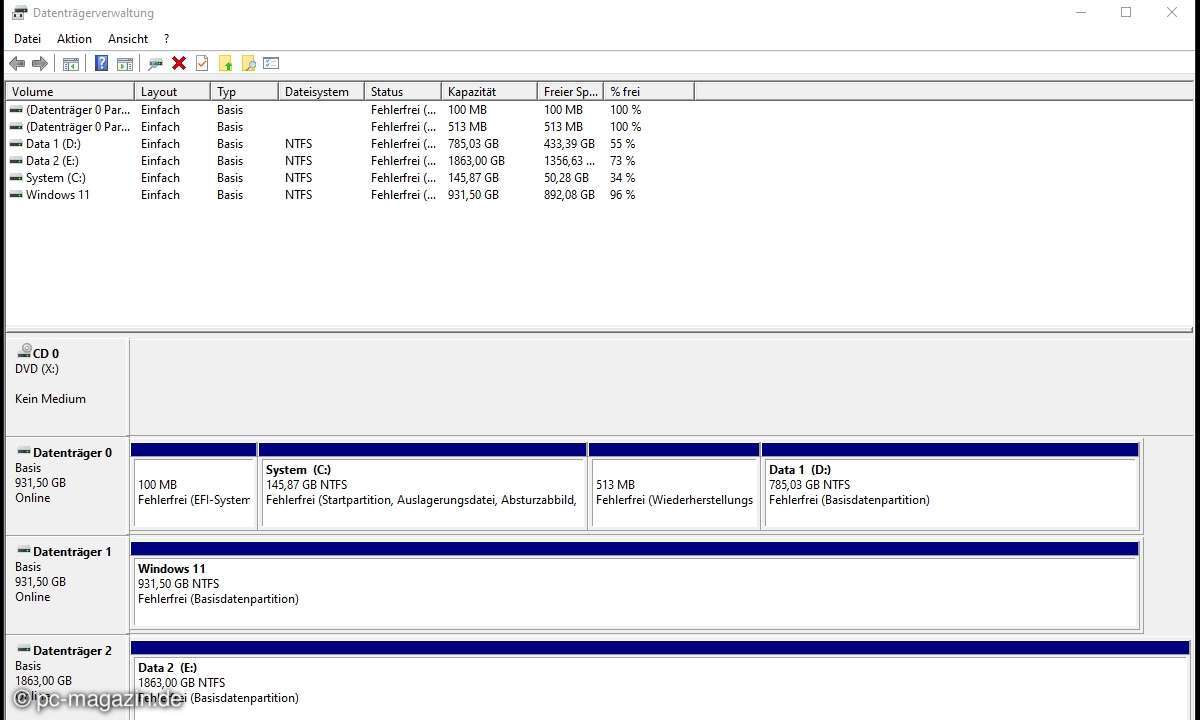
Wir empfehlen dann, in der Datenträgerverwaltung zu prüfen, wie sich Laufwerke und Partitionen aufteilen. Versierte Nutzer passen Ihre Datenpartitionen (nicht die System- oder Wiederherstellungsbereiche) an. Das heißt, Sie verkleinern sie und hinterlassen einen freien, ungenutzten Speicherplatz.
Im Idealfall bauen Sie aber ein zusätzliches, physisches Laufwerk ein, das mit einem nicht zugewiesenen Speicherplatz zur freien Verfügung steht. SATA-SSDs mit rund 128GB sind nicht teuer und für einen Windows-Test mehr als ausreichend portioniert. Zudem sind Sie in aktuellen PCs in der Regel problemlos zusätzlich einzusetzen. Wer auf dem Mainboard Platz hat, holt mehr mit einer M.2 SSD (PCI-Express 3) heraus. Ist der Rechner kompatibel, kann es auch eine PCIe Gen4 SSD sein.
Sie müssen den Rechner dann wie bei einem Clean Install von einem bootfähigen Datenträger starten. Nutzen Sie nicht den Installationsassistenten und lassen Sie das Media Creation Tool nicht direkt das Windows-11-Setup ausführen. So wird nur Ihre Windows-10-Installation überschrieben und Sie müssen ggf. zeitnah von Windows 11 zurück zu Windows 10 kehren. Dazu dürfen Sie nicht den Ordner windows.old in Windows 11 löschen.
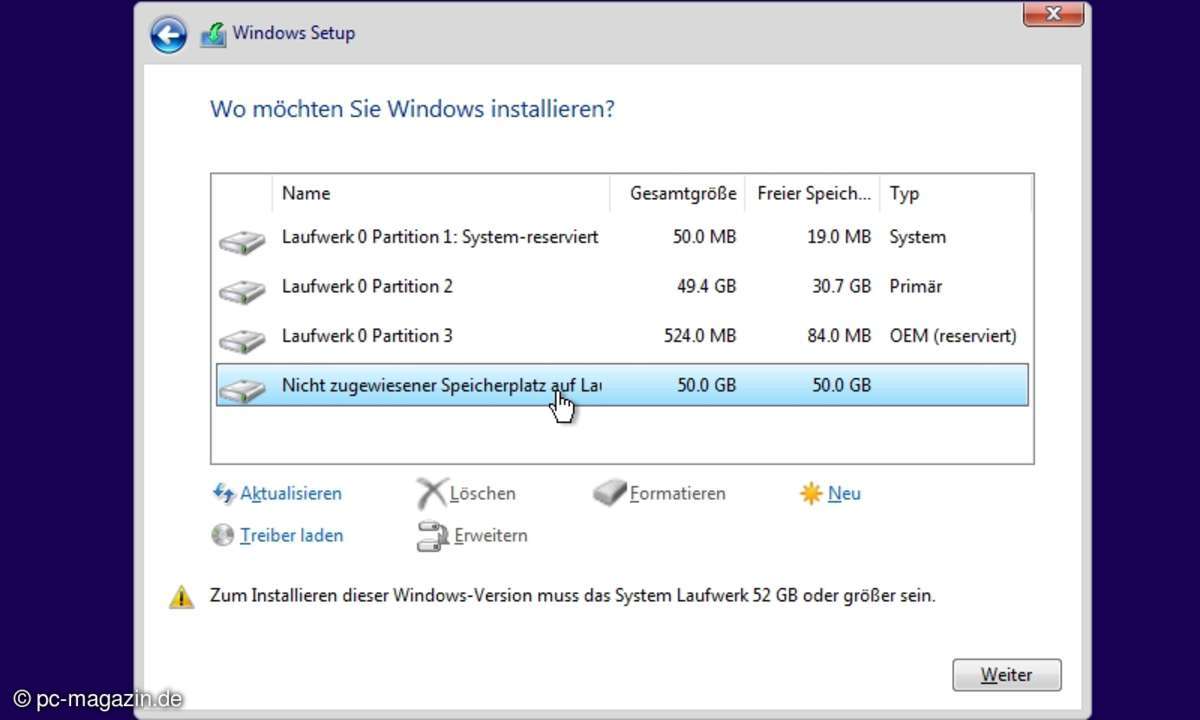
Wie Sie einen bootfähigen Datenträger für Windows 11 erstellen, lesen Sie u.a. im Artikel, wie Sie Windows 11 installieren. Nutzen Sie das Media Creation Tool und erstellen Sie einen USB-Stick. Im Setup wählen Sie – ganz zwingend – den nicht zugewiesenen Speicherplatz aus. Nur dann bleibt Ihre Windows-10-Installation unberührt. Windows 11 erstellt dann bei Bedarf (eine) zusätzliche Systempartition(en) ohne bestehende anzurühren. Sie durchlaufen das Setup und wählen ab dem ersten Neustart bei jedem Bootvorgang, ob Sie zurück zu Ihrem Windows-10-System gelangen möchten oder Windows 11 einrichten bzw. nutzen wollen.
Verlangt Windows 11 nach einer Aktivierung, hatten wir keine Probleme damit, den am gleichen PC unter Windows 10 genutzten Windows-Lizenzschlüssel auszulesen und einzutragen.
Windows: Dual-Boot rückgängig machen oder Standard-System umstellen
Möchten Sie das ganze Prozedere rückgängig machen, können Sie in Windows 10 folgendermaßen vorgehen. Drücken Sie die Windows-Taste + r, um das „Ausführen“-Fenster zu öffnen. Tippen Sie „msconfig“ ohne Anführungszeichen ein. Im Reiter Start können Sie zwischen Windows 10 und 11 als Standard wechseln oder eines von beiden Systemen – im Falle des Rollbacks natürlich Windows 11 – entfernen. Die Windows-11-Installation ist anschließend weiter auf der zuvor erstellten Partition vorhanden. Die können Sie einfach löschen bzw. formatieren, wenn Sie Windows 11 nicht mehr nutzen möchten. Genau so können Sie natürlich vorgehen, wenn Sie sich von Windows 10 trennen möchten.